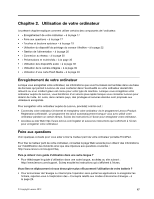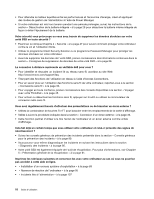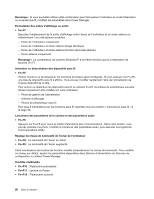Lenovo ThinkPad X1 Carbon (French) User Guide - Page 38
Touche Windows, Utilisation du dispositif de pointage du curseur UltraNav
 |
View all Lenovo ThinkPad X1 Carbon manuals
Add to My Manuals
Save this manual to your list of manuals |
Page 38 highlights
Vous pouvez également accéder à la fonction de réglage du volume du bureau en cliquant sur l'icône Volume de la barre des tâches, située en bas à droite de l'écran. Pour plus de détails sur le réglage du volume, reportez-vous au système d'aide de Windows. Configuration du bouton de coupure du micro Par défaut, vous pouvez activer/désactiver le son de tous vos périphériques d'enregistrement en appuyant sur le bouton de coupure micro. Pour activer/désactiver le son de l'un de vos périphériques d'enregistrement, procédez comme suit : 1. Appuyez sur Fn+F6. La fenêtre Paramètres des communications s'affiche. 2. Cliquez sur le bouton Gérer les paramètres. La fenêtre Communications Utility s'affiche. 3. Sur l'onglet Paramètres d'appel VoIP, cliquez sur Paramètres du bouton de coupure du micro. LA fenêtre de configuration du bouton de coupure du micro s'ouvre. 4. Sélectionnez Uniquement le périphérique d'enregistrement sélectionné ci-dessous : et sélectionnez le périphérique d'enregistrement dans la boîte à liste déroulante. 5. Cliquez sur OK. Touche Windows Vous pouvez afficher ou masquer le menu Démarrer de Windows en appuyant sur la touche Windows 1 . La touche Windows associée à une autre touche vous permet également d'effectuer d'autres fonctions. Pour plus de détails, reportez-vous au système d'aide de Windows. Utilisation du dispositif de pointage du curseur UltraNav Votre ordinateur est livré avec un dispositif de pointage UltraNav. Le dispositif de pointage UltraNav comprend le dispositif de pointage du curseur TrackPoint et le pavé tactile représentant tous les deux des dispositifs de pointage dotés de fonctions de base et étendues. Vous pouvez configurer les deux dispositifs en choisissant les paramètres préférés comme suit : • Configuration du dispositif de pointage du curseur TrackPoint et du pavé tactile sous forme de périphériques de pointage. 22 Guide d'utilisation